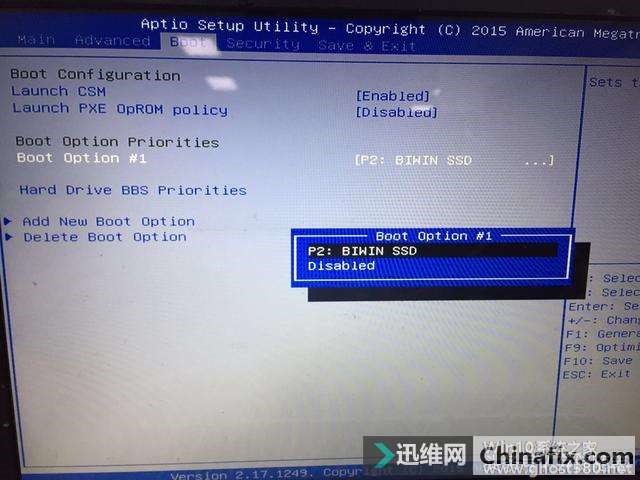-
换硬盘后如何装系统
- 时间:2024-11-23 06:47:19
大家好,今天Win10系统之家小编给大家分享「换硬盘后如何装系统」的知识,如果能碰巧解决你现在面临的问题,记得收藏本站或分享给你的好友们哟~,现在开始吧!
中宝平增客系统app系列软件最新版本下载
1.换旧硬盘,如何装系统

Ghost克隆安装系统方法
一、设置光驱启动
Award BIOS 6.0设置
重启,按Del进BIOS,找到Advanced Bios Features(高级BIOS参数设置)按回车进Advanced Bios Features(高级BIOS参数设置)界面。
找到First Boot Device ,用PgUp或PgDn翻页将HDD-O改为CDROM(光驱启动),按ESC,按F10,按Y,回车,保存退出。
AMI BIOS 8.0设置
启动电脑,按Del进入AMI BIOS设置程序主界面,在上方菜单中找到“Boot”选中,回车,在打开的界面中用方向键↑↓选中“ Boot Device Priority”,回车,进到“1st Boot Device”界面,回车,进options界面,用方向键↑↓选中“CD/DVD:3S-PH……”(光驱启动),回车,按Esc,按F10,再按Y,回车,保存退出。
二、光盘安装
1、将光盘放入光驱,重启,在看到屏幕底部出现CD……字样的时候,及时按任意键,否则计算机跳过光启又从硬盘启动了。
2、及时用键盘方向键↑选“安装XP系统到硬盘第一分区”,回车。
3、进复制安装界面,以下是自动进行,什么也不要动,如果你不想安装一些驱动程序,可手动选择过程大致是:显示复制进度,重启,自动安装驱动,XP安装程序,请稍候(用时较长,耐心等侍),正在执行最后任务,自动重启,显示“欢迎使用”后进入桌面。
4、手动设置显示器分辨率和刷新率,大功告成。
三、备份C盘
GhostXP系统光盘,在安装系统时,附带安装上了一键GHOST,使用一键GHOST备份C盘。开始--程序--一键GHOST,打开“一键GHOST” 对话框—点选“一键备份C盘”--选“备份”,自动重启进入系统备份进度界面(这中间什么也不要手动指定),在备份系统界面中,显示备份进度,完成后自动重启,在我的电脑第一块硬盘最后的一个分区磁盘中,存放着一个隐藏的C盘备份文件夹。
2.笔记本电脑换硬盘后如何重装系统?
1、在可用的电脑上制作U盘启动盘之后,将下载的笔记本系统iso文件直接复制到U盘的GHO目录下,iso镜像不用解压;

2、在换硬盘后的笔记本电脑上插入U盘,重启后不停按F12或F11或Esc等快捷键打开启动菜单,选择U盘选项回车,比如General UDisk 5.00,不支持这些启动键的电脑查看第二点设置U盘启动方法;

3、从U盘启动进入到这个菜单,按数字2或通过方向键选择【02】选项回车,启动pe系统,如果无法进入则选择【03】旧版PE系统;

4、启动后进入到pe系统,新硬盘装系统之前都需要进行分区,双击打开【DG分区工具】,右键点击硬盘,选择【快速分区】;
5、设置分区数目和分区的大小,一般C盘建议50G以上,如果是固态硬盘,勾选“对齐分区”即可4k对齐,点击确定,执行硬盘分区过程;
6、完成分区之后,桌面上双击打开【大白菜一键装机】,GHO WIM ISO映像路径选择笔记本系统iso镜像,此时安装工具会自动提取gho文件,点击下拉框,选择gho文件;
7、然后点击“还原分区”,选择笔记本系统安装位置,一般是C盘,如果不是显示C盘,可以根据“卷标”、磁盘大小选择,点击确定;
8、弹出这个提示框,勾选“完成后重启”和“引导修复”,点击是开始执行安装系统过程;
9、转到这个界面,执行系统安装到C盘的操作,这个过程需要5分钟左右;
10、操作完成后笔记本电脑会自动重启,此时拔出U盘,笔记本电脑会重新启动进入这个界面,继续进行安装系统和系统配置过程,安装后自动执行系统激活操作;
11、整个安装过程需要5-10分钟左右,在启动进入全新系统桌面后,新硬盘就安装上系统了。
3.dell电脑换了新硬盘怎么重新装系统
如果你的机器是系统坏了需要重装,dell的光盘里面会有一张系统盘,你把光盘放进去之后。开机按f12,选择dvd启动,屏幕左上方出来一串英文时再按一下回来,然后就从光盘启动了,这个时候你不用管一直等,过一会会提示你按f8。。。那些都是中文提示的,你可以跟着他的提示装下去就行了
如果你的系统是vst的,之前的步骤一样,等光盘启动后按照提示一步一步装下去就ok。比xp装起来更简单
如果你机器在买的时候没有买dell的系统,那么你可以到市面上去买一张系统光盘,如果是正版的装起来跟dell的装法一样,如果你买的是goste的,那么只用从光盘启动后选择一下安装到第一个盘,基本上很快就好了
等系统装完之后,你把dell的驱动盘放进去,一般都是一个灰色的,这个盘你肯定是有的。进入系统之后他会自动播放,然后你点一下自动安装,会自动把机器所需要的驱动装好,如果你对计算机比较了解你可以选择手动安装,这样会快一点节省时间
上面说的是重装系统,不是道是不是你想要的结果,如果你是想重装硬盘的话也是可以的
如果你的是台式机的话,在机箱上面有一个拉扣,你拉一下机箱就会打开,然后你找到硬盘,能够看到他两边会有一个卡扣,拉一下卡扣,硬盘就会出来了,这是大部分机型的拆法,机箱里面没几颗螺丝(还有一种是机箱里面有很多螺丝的,那你找一把十字的螺丝刀。把螺丝下下来就可以了,下下来之后你把你想要换上去的硬盘按刚才的方法装上去就可以了
如果你的是笔记本,请把你的笔记本翻过来,在背面会有两颗或4颗硬盘标致的螺丝,把那螺丝下下来之后,用力向外拉硬盘就会出来了,之后把你想换的硬盘重新装上去就ok了,dell笔记本只有极少一部分机器的硬盘是拆机才能换的
4.重新装电脑硬盘后怎么做系统?
安装前记得把系统盘里所有自己有用想保留的文件备份到其他分区啊!要不一重装就都没了!
备份好了?那准备一张xp sp2安装盘(对了,虽然不鼓励盗版,但盗版盘就可以的!嘿嘿),开始吧:
1。如果你的电脑现在是光盘启动,那这一项可以跳过了:在开机时候,第一个画面,检测硬件设备时候,按下del键,进入coms设置,如果是Award的bios选第二项,找到一个叫做 first boot device 的选项,按pagedown或pageup键,或者加减号键,来选择,找到CDROM选项,然后按ESC,按下f10键,保存你的更改,重新启动。如果你不是Award bios那就另说了。我现在就不是,我用的是AMI bios,进入bios之后按右方向键,第四项,然后选择同样的类似first boot device 的选项,然后保存更改退出。
2 将系统安装盘放入光驱,出现:press anykey to boot from CDROM。。。按任意键,进入安装界面!
3 选择你要安装的分区。如果你是新的没有分区的硬盘,你可以创建分区了,如果你有分区,选择任意一个分区都可以,当然最好是选择你现在window所在的分区是最好的,这样它会提示你您的电脑已经存在一个系统,windows可以为你修复它,修复请按R,但你当然不修复对吧?这时候选择enter吧,安装全新的操作系统,然后选择格式化这个分区!这时候注意,windows2000以上都要至少安装在超过2G的分区啊!还要确保你的分区是完好的。
4。格式化分区。(如果你要保留你的文件的话,选择保持文件系统无变化好了!希望你能保持良好的习惯,自己的文件不要存在系统盘下,不要用windows提供的我的文档我的图片收藏之类,因为等你要重装系统时候会很麻烦。不幸如果你已经有文件在那里,你最好先把他们移到别的分区里,因为装系统补用把所以分区都格式化的,放到别的分区就放心了!)这一步安装过程会有提示,如果使用windows2000以上系统,如xp或2003,建议你选择用ntfs格式格式化硬盘!
5,安装过程暂时可以不用你管了,等待就可以了。它在复制文件哦!
6。重启了,还会出现:press anykey to boot from CDROM。。。这时候不要在按任意键了啊,否则你要重复一次了。呵呵
7,进入windows环境的安装部分了。
8,按提示输入你的信息,如:安装序列号,地域和语音,是否设置网络组等。
9,重启了,快进入你熟悉的windows了,设置用户。。(只有xp才有这个选项。)激活系统。
10。ok,系统装完了,该装驱动了,建议安装顺序如下:主板驱动(虽然不装xp也能工作)-- 显卡---声卡---其他(这都要看你是不是主板集成了声卡显卡啊)如果你的驱动都不是自启动光盘,没关系,xp启动时候会告诉你发现新硬件了,安装时候选择让它自己搜索,在搜索中包括光盘位置(或者你知道驱动在那个文件夹存着),就可以安装了。或者你到设备管理器找到那些还是问号的硬件,一个个安装驱动程序吧。
11。。。恭喜!安装完成了。装上你的应用软件开始过瘾吧!
5.笔记本电脑换硬盘后怎样重装系统?
1、在可用的电脑上制作u盘启动盘之后,将下载的笔记本系统iso文件直接复制到u盘的gho目录下,iso镜像不用解压;

2、在换硬盘后的笔记本电脑上插入u盘,重启后不停按f12或f11或esc等快捷键打开启动菜单,选择u盘选项回车,比如general udisk 5.00,不支持这些启动键的电脑查看第二点设置u盘启动方法;

3、从u盘启动进入到这个菜单,按数字2或通过方向键选择【02】选项回车,启动pe系统,如果无法进入则选择【03】旧版pe系统;

4、启动后进入到pe系统,新硬盘装系统之前都需要进行分区,双击打开【dg分区工具】,右键点击硬盘,选择【快速分区】;
5、设置分区数目和分区的大小,一般c盘建议50g以上,如果是固态硬盘,勾选“对齐分区”即可4k对齐,点击确定,执行硬盘分区过程;
6、完成分区之后,桌面上双击打开【大白菜一键装机】,gho wim iso映像路径选择笔记本系统iso镜像,此时安装工具会自动提取gho文件,点击下拉框,选择gho文件;
7、然后点击“还原分区”,选择笔记本系统安装位置,一般是c盘,如果不是显示c盘,可以根据“卷标”、磁盘大小选择,点击确定;
8、弹出这个提示框,勾选“完成后重启”和“引导修复”,点击是开始执行安装系统过程;
9、转到这个界面,执行系统安装到c盘的操作,这个过程需要5分钟左右;
10、操作完成后笔记本电脑会自动重启,此时拔出u盘,笔记本电脑会重新启动进入这个界面,继续进行安装系统和系统配置过程,安装后自动执行系统激活操作;
11、整个安装过程需要5-10分钟左右,在启动进入全新系统桌面后,新硬盘就安装上系统了。
6.笔记本电脑换了固态硬盘怎么装系统
笔记本更换固态硬盘后重装系统步骤:
1、U盘插入电脑,电脑开机。
2、电脑进入BIOS设置U盘为第一启动项。(小编这里是用联想笔记本电脑进入的)如图1所示:
不同型号电脑进入BIOS方法:点击此处
3、进入口袋PE选择界面,选择进入“2003PE”系统。如图2所示:
4、进入PE系统后,双击打开桌面上的DiskGenius。如图3所示:
5、在左侧找到所安装后的新硬盘。如图4所示:
6、选择好后硬盘后点击导航栏上的“快速分区”,选择分区个数和大小,点击“确定”,完成分区。如图5所示:
7、双击打开桌面上的“口袋PEGhost”。如图6所示:
图6 口袋PEGhost
8、选择好要安装的系统镜像。(软件会自动找到U盘中的所有GHO文件)。如图7所示:
9、点开“高级”,把所想要的设置打上勾或者去掉。如图8所示:
10、最后确认是否是“还原分区”,和安装系统的位置。如图9所示:
11、点击“确定”,系统正在重装。如图10图11所示:
等待一段时间,电脑会自动安装完成进入桌面。到这里到大家知道笔记本换硬盘后装系统的方法了吧!希望笔记本换完硬盘装系统的教程对大家有帮助。更多windows7教程、win8系统下载敬请关注系统之家。
xp系统技巧:in:打开“开始”菜单、win+D:最小化或恢复windows窗口、win+E:打开“资源管理器”、win+F:打开“搜索”对话框、win+Ctrl+F:打开“搜索计算机”对话框、win+F1:打开“帮助和支持中心”、win+R:打开“运行”对话框
win+break:打开“系统属性”窗口、win+L:锁定计算机、win+U:打开“辅助工具管理器”。
win8系统技巧:1、自动登录、Windows+R 2、关闭系统、 Alt+F4 3、运行任何程序、按住 Windows 键或者是 Win+F 4、关闭应用程序、 Ctrl+Alt+Esc 5、完整的控制面板、按住 Windows+R 键,键入 Control.exe 并按下回车 6、任务切换、Alt+Tab
7、以管理员身份运行、右击应用程序,点击“高级”,选择“以管理员身份运行”选项即可。
win10系统技巧:1、贴靠窗口:Win +左/右> Win +上/下>窗口可以变为1/4大小放置在屏幕4个角落。2、切换窗口:Alt + Tab(不是新的,但任务切换界面改进)。3、任务视图:Win + Tab(松开键盘界面不会消失)。4、创建新的虚拟桌面:Win + Ctrl + D
5、关闭当前虚拟桌面:Win + Ctrl + F4。6、切换虚拟桌面:Win + Ctrl +左/右。
现在系统重装的方法五花八门,而且越来越趋向于“傻瓜式”,面对这么多的重装系统软件,我们怎么来分辨哪款系统重装软件才是最好的。就为大家推荐一款很不错的重装系统软件-系统之家一键重装大师。我们可以用它来一键重装win8系统,win7系统,XP系统。
以上就是关于「换硬盘后如何装系统」的全部内容,本文讲解到这里啦,希望对大家有所帮助。如果你还想了解更多这方面的信息,记得收藏关注本站~
『①此文为Win10系统之家www.gHost580.Net①文章,转载请联系网站管理人员!』
上一篇:qq怎么开启视频 下一篇:lg洗衣机质量怎么样
相关文章
-
 1.换旧硬盘,如何装系统目前流行四种安装方法:一是传统典型安装,二是网上下载安装,三是Ghost克隆安装,四是盘对盘对拷。典型安装成功率高,但相当费时,Ghost克隆盘安装操作间单,用时短,十几分钟就装完了,为一般人所喜爱...
1.换旧硬盘,如何装系统目前流行四种安装方法:一是传统典型安装,二是网上下载安装,三是Ghost克隆安装,四是盘对盘对拷。典型安装成功率高,但相当费时,Ghost克隆盘安装操作间单,用时短,十几分钟就装完了,为一般人所喜爱... -
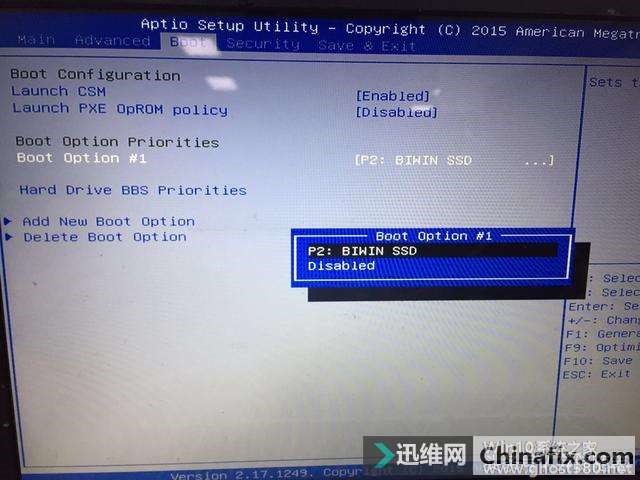 1.ssd固态硬盘装系统教程如何重装系统1、制作好U盘启动盘,然后将下载的电脑系统iso文件直接复制到U盘的GHO目录下;2、在装有ssd固态硬盘的电脑上插入U盘,为了发挥固态盘的速度,首先要进BIOS开启硬盘AHCI模式,以技嘉主...
1.ssd固态硬盘装系统教程如何重装系统1、制作好U盘启动盘,然后将下载的电脑系统iso文件直接复制到U盘的GHO目录下;2、在装有ssd固态硬盘的电脑上插入U盘,为了发挥固态盘的速度,首先要进BIOS开启硬盘AHCI模式,以技嘉主... -
 1.如何直接用硬盘重装系统?如何重装系统一、制作启动盘(仅98/Me)单击“开始—设置—控制面板—添加删除程序—启动盘”,插入一张软盘,单击“创建启动盘”,ok了。如果你要在DOS环境下手动安装Win2000/XP/2003,把一个叫“SMARTDRV...
1.如何直接用硬盘重装系统?如何重装系统一、制作启动盘(仅98/Me)单击“开始—设置—控制面板—添加删除程序—启动盘”,插入一张软盘,单击“创建启动盘”,ok了。如果你要在DOS环境下手动安装Win2000/XP/2003,把一个叫“SMARTDRV... -
 1.普通电脑可以装苹果系统吗可以,但是属于俗称的黑苹果,具体操作方式如下:1.windows7自带的压缩卷功能对硬盘分区做调整,调整出30G的空间。或者干脆找个干净硬盘装到移动硬盘里,这样的好处是可以直接抹盘,分区什么的...
1.普通电脑可以装苹果系统吗可以,但是属于俗称的黑苹果,具体操作方式如下:1.windows7自带的压缩卷功能对硬盘分区做调整,调整出30G的空间。或者干脆找个干净硬盘装到移动硬盘里,这样的好处是可以直接抹盘,分区什么的...